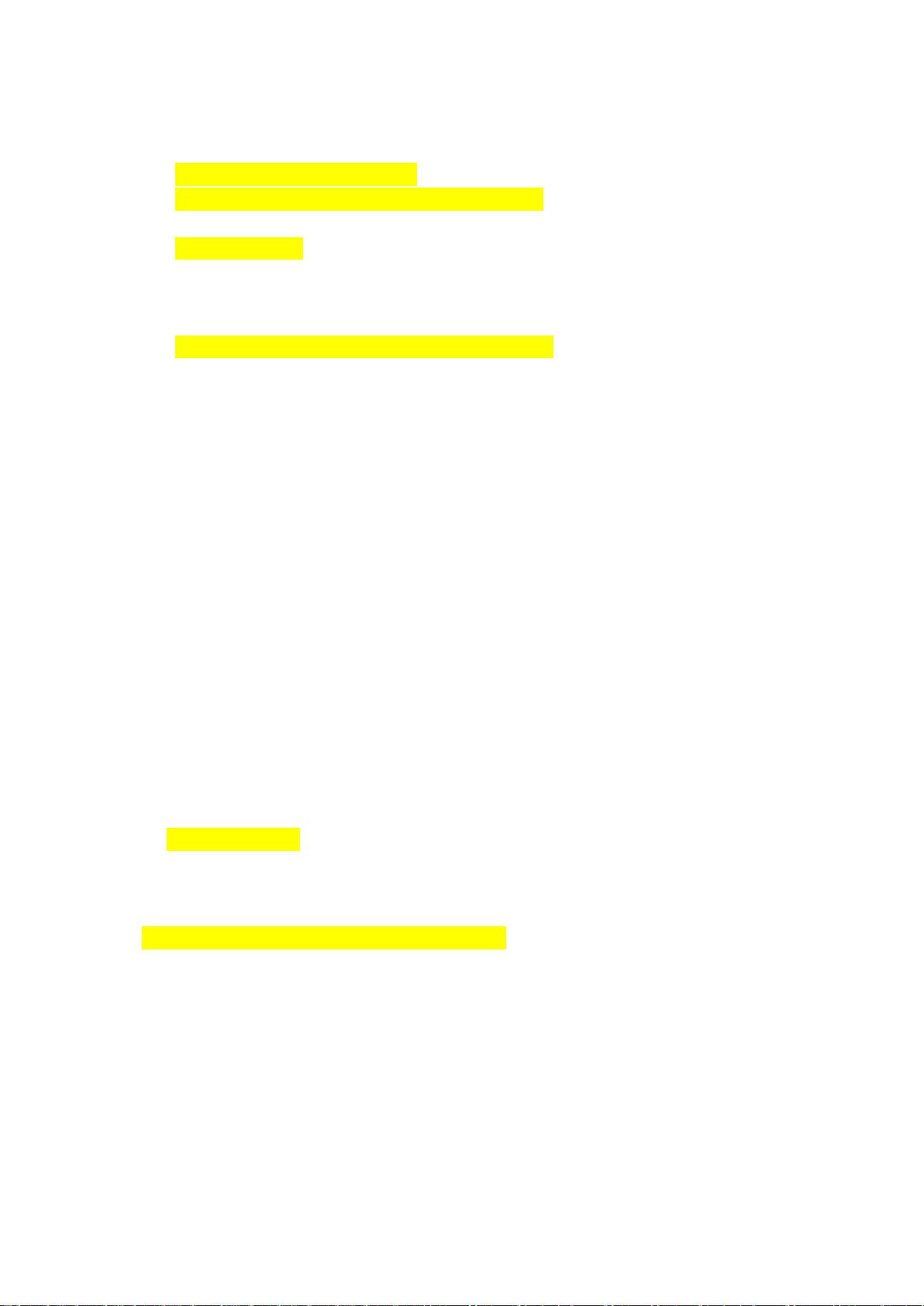PADS快捷键大全:高效操作指南
需积分: 32 159 浏览量
更新于2024-09-12
收藏 295KB PDF 举报
"pads 快捷键大全及部分无模命令"
Pads是一款广泛使用的电路板设计软件,其丰富的快捷键能显著提高设计师的工作效率。以下是对标题和描述中涉及的Pads快捷键及其功能的详细说明:
1. **设置通孔显示模式:D+O**
这个快捷键组合用于切换通孔在设计视图中的显示模式,有助于设计师更好地观察和调整电路板设计。
2. **设置铜只显示外框形式:P+O**
当设计师需要查看电路板上的铜区域而不关心内部细节时,可以使用这个快捷键隐藏铜区域的内部填充,只显示外框。
3. **改变当前层:L(如改当前层为第二层,为L2)**
L键用于快速切换到不同的设计层,L2则直接跳转到第二层,这对于多层电路板设计非常实用。
4. **测量:从当前位置开始测量:Q**
设计师可以通过Q键快速测量两点之间的距离,确保设计符合尺寸要求。
5. **改变线宽:W**
快速调整线条宽度,适应不同电路设计的需求。
6. **设置栅格:G**
栅格设置决定了放置元件和走线时的定位精度,G键可以快速设定或调整栅格参数。
7. **对找元件管脚或元件:S**
在海量元件中快速找到特定的元件或管脚,提高查找效率。
8. **寻找绝对坐标点:S(n)(n)**
输入坐标值,可以直接跳转到指定位置,方便精确操作。
9. **改变走线角度:AA、AD、AO**
AA、AD和AO分别用于设置任意角、斜角和直角走线,便于调整线路布局。
10. **取消当前操作:UN,如UN(1)为取消前一个操作**
错误操作时,可以迅速撤销,恢复到之前的状态。
11. **重复多次操作:RE**
如果需要重复某个操作,使用RE可以节省大量时间。
12. **设计规则检查:打开:DRP,关闭:DRO,忽略设计规则:DRI**
设计规则检查是保证设计合规的关键,这些快捷键方便设计师快速切换规则检查状态。
13. **以无过孔形式暂停走线:E**
在走线过程中,如果需要临时不使用过孔,E键可以实现。
14. **锁定当前操作层对:PL(n)(n)**
锁定特定层对防止误操作,提高设计精度。
15. **选择当前过孔使用模式:VA**
自动过孔选择有助于快速设置过孔类型。
16. **埋孔或盲孔:VP**
VP用于处理埋孔和盲孔,这两种特殊类型的过孔在多层板设计中常见。
17. **通孔模式:VT**
设置通孔模式,适用于常规的过孔设计。
18. **保存:CTRL+S**
习惯性地保存工作,避免意外丢失。
19. **打开:CTRL+O**
打开已有的设计文件继续工作。
20. **新建:CTRL+N**
创建新的设计项目。
21. **选择全部:CTRL+A**
快速选中所有元素,方便进行批量操作。
22. **全屏显示:CTRL+W**
让设计视图占据整个屏幕,提供更大的查看空间。
23. **移动:CTRL+E**
移动选中的元素或组件。
24. **翻转:CTRL+F**
对选中元素进行水平翻转。
25. **任意角度翻转:CTRL+I**
实现非90度角度的翻转。
26. **高亮:CTRL+H**
高亮显示特定元素,方便定位。
27. **查询与修改:CTRL+Q**
查询设计属性并进行修改。
28. **显示管脚:PN**
显示或隐藏元件的管脚,便于查看布局。
此外,资源中还提到了一些无模命令,例如:
- C:全局设置,用于显示或隐藏Plane层的焊盘及Thermal。
- F2、F4、F6、F5:这些是其他快捷键,分别用于增加走线、锁定层对、选择网络和选择管脚对。
掌握这些快捷键和命令,可以显著提升Pads用户的设计速度和精度,从而在电路板设计中更高效地工作。
点击了解资源详情
点击了解资源详情
点击了解资源详情
2014-01-17 上传
2011-06-15 上传
2021-10-08 上传
2019-05-15 上传
2016-07-07 上传
2020-05-09 上传
wj_wong
- 粉丝: 0
- 资源: 3
最新资源
- Python中快速友好的MessagePack序列化库msgspec
- 大学生社团管理系统设计与实现
- 基于Netbeans和JavaFX的宿舍管理系统开发与实践
- NodeJS打造Discord机器人:kazzcord功能全解析
- 小学教学与管理一体化:校务管理系统v***
- AppDeploy neXtGen:无需代理的Windows AD集成软件自动分发
- 基于SSM和JSP技术的网上商城系统开发
- 探索ANOIRA16的GitHub托管测试网站之路
- 语音性别识别:机器学习模型的精确度提升策略
- 利用MATLAB代码让古董486电脑焕发新生
- Erlang VM上的分布式生命游戏实现与Elixir设计
- 一键下载管理 - Go to Downloads-crx插件
- Java SSM框架开发的客户关系管理系统
- 使用SQL数据库和Django开发应用程序指南
- Spring Security实战指南:详细示例与应用
- Quarkus项目测试展示柜:Cucumber与FitNesse实践